7 parasta tapaa muuntaa FLV MP4-muotoon, jota et halua missata
Oletko nouseva sisällöntuottaja, joka etsii tapaa muuntaa FLV-videotiedostosi laajemmin käytettyyn muotoon, kuten MP4? Flash-video (FLV) oli aiemmin standardivideomuoto useimmille johtaville Internetin videoalustoille, kuten YouTubelle ja Hululle. Koska sen valmistaja Adobe on kuitenkin hiljalleen luopunut Flashin uusimisesta monille pienikokoisille laitteille, jotkin nykyiset laitteet eivät tue FLV-muotoa. Näin sanottuna olet tullut oikeaan artikkeliin, joka listasi parhaat FLV - MP4 muuntimet, joita voit löytää verkosta. Jatka lukemista loppuun asti ja lievitä stressiä miettiessäsi, kuinka voit siirtää FLV-videosi MP4-muotoon ja tavoittaa lisää katselukertoja ja seuraajia!
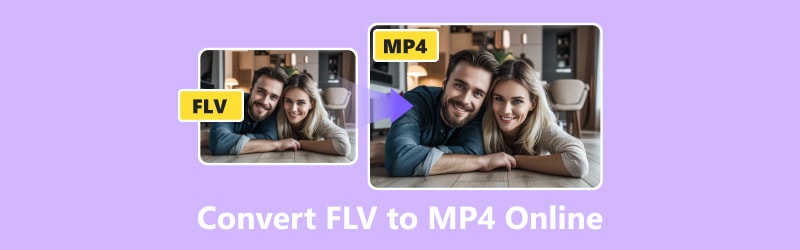
SIVUN SISÄLTÖ
- Osa 1. Muunna FLV MP4:ksi Vidmore Free Video Converter Online -sovelluksella
- Osa 2. Muunna FLV MP4:ksi CloudConvertilla
- Osa 3. Muuta FLV MP4:ksi FreeConvertin avulla
- Osa 4. Erämuunnos FLV-muotoon MP4 Zamzarissa
- Osa 5. Tee FLV:stä MP4:ksi Movavi Online Video Converterilla
- Osa 6. Muuta FLV MP4:ksi Online-Convertin avulla
- Osa 7. Bonus: Muunna FLV MP4:ksi offline-tilassa
- Osa 8. Usein kysyttyä FLV:n muuntamisesta MP4:ksi
Osa 1. Muunna FLV MP4:ksi Vidmore Free Video Converter Online -sovelluksella
Vidmore ilmainen videomuunnin verkossa tarjoaa ilmaisen verkkopohjaisen ratkaisun yhteen Internetin yleisimmistä kysymyksistä: kuinka muuntaa FLV MP4:ksi. Se tarjoaa käytännöllisen ja tehokkaan ratkaisun tähän ahdinkoon, jolloin voit siirtyä saumattomasti näiden kahden yleisesti käytetyn videomuodon välillä. Tämän verkkotyökalun yksinkertaisuus tekee siitä ainutlaatuisen. Se varmistaa, että prosessi on mahdollisimman yksinkertainen kaiken tekniikan tasoisille ihmisille. FLV:n ja MP4:n lisäksi se tukee myös GIF-, VOB-, AVI-, MOV- ja WebM-videotiedostoja. Ja nyt on helpompaa kuin koskaan tehdä tämä muutos kuluttamatta penniäkään tai vaivaa tämän verkkotyökalun ansiosta. Et tule katumaan, jos kokeilet tätä verkkotyökalua, kun sinun on muutettava FLV MP4:ksi.
Plussat
- Se tukee FLV-tiedostojen erämuuntamista.
- Tarjoaa nopeat ja laadukkaat muunnokset.
- Sinun ei tarvitse rekisteröityä voidaksesi käyttää verkkotyökalua täysimääräisesti.
- Ei tiedostokokorajoituksia.
Haittoja
Ei tue äänen ja videon editointia verrattuna sen työpöytäversioon.
Vaihe 1. Vieraile sivustolla Vidmore ilmainen videomuunnin verkossa. Vidmore Launcher on ladattava ensin, jotta voit hyödyntää tätä verkkotyökalua täysimääräisesti.
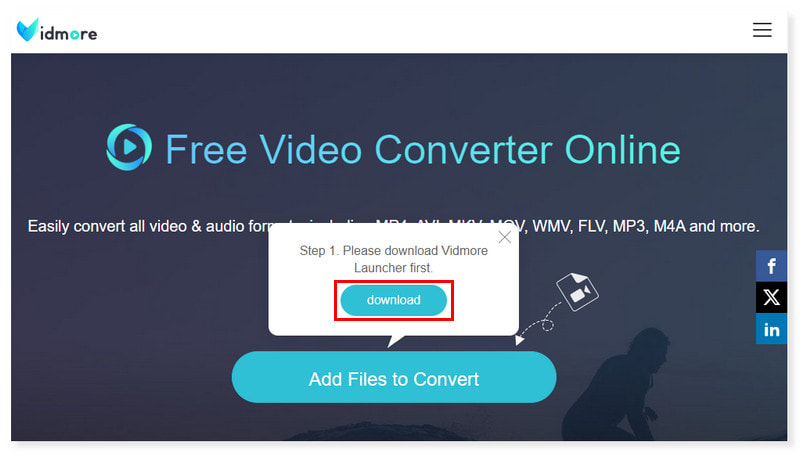
Vaihe 2. Lataa FLV-tiedostoja napsauttamalla sivun keskellä Lisää muunnettavat tiedostot. Jos haluat silti lisätä tiedostoja, napsauta Lisää tiedosto ponnahdusikkunassa.
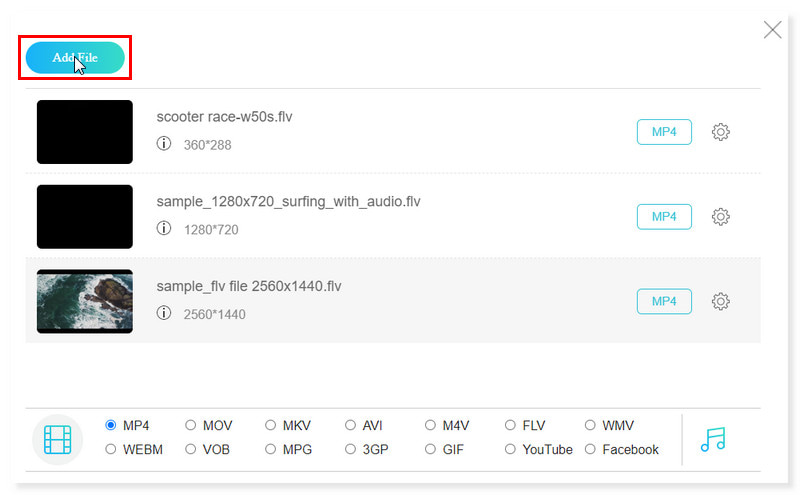
Vaihe 3. Aseta kunkin FLV-tiedoston tulostusmuodoksi MP4. Säädä muodon esiasetettuja asetuksia napsauttamalla muodon vieressä olevaa Asetukset-rataspainiketta tai käytä vain oletusasetusta.
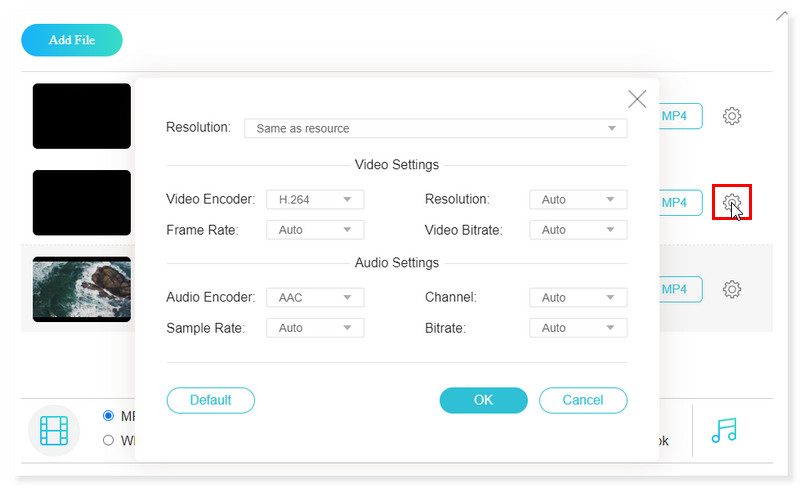
Vaihe 4. Kun olet valmis, napsauta alla olevaa Muunna-painiketta ja aloita FLV-tiedostojesi muuntaminen MP4-muotoon. Ja aivan yhtä helppoa kuin se, voit nyt vaihtaa FLV:n MP4:ksi vaivattomasti.
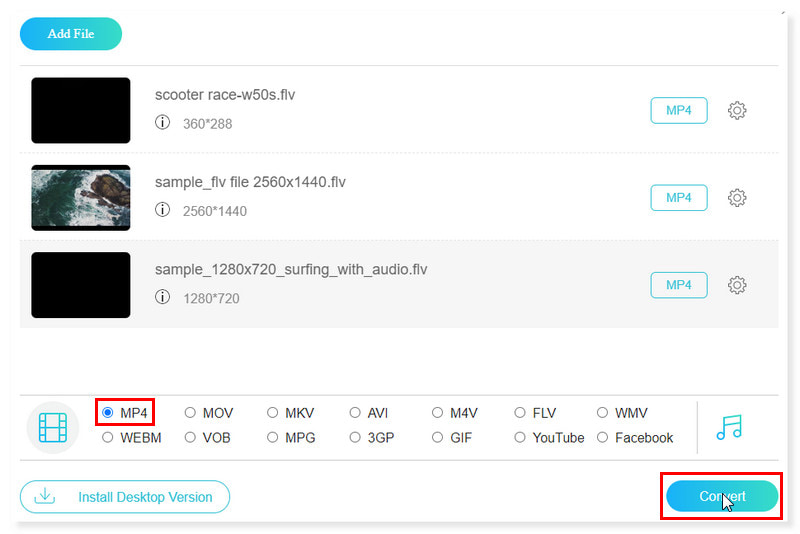
Osa 2. Muunna FLV MP4:ksi CloudConvertilla
CloudConvert on yksi parhaista vaihtoehdoista kattavalle online-FLV-MP4-videomuuntimelle. Toisin kuin muut sovellukset, jotka rajoittavat sinut tiettyyn alustaan, voit käyttää tätä online-muunninta FLV-tiedostojen muuttamiseksi MP4-muotoon mistä tahansa laitteesta, kunhan sinulla on päivitetty verkkoselain. Sinun on kuitenkin rekisteröitävä tili, jotta voit käyttää täysin tämän muuntimen ominaisuuksia ja ostaa konversiokrediittejä upeiden sisällytysten saamiseksi.
Plussat
- Paljon korkealaatuisia tiedostojen muunnosvaihtoehtoja.
- Se tukee suosittuja pilvipalveluita.
- Voi tehdä joukkomuunnoksia.
Haittoja
Sen ilmaisen käytön rajoitukset 25 konversiota päivässä.
Vaihe 1. Tarkista CloudConvertin verkkosivusto ja etsi sen FLV-MP4-muunnin.
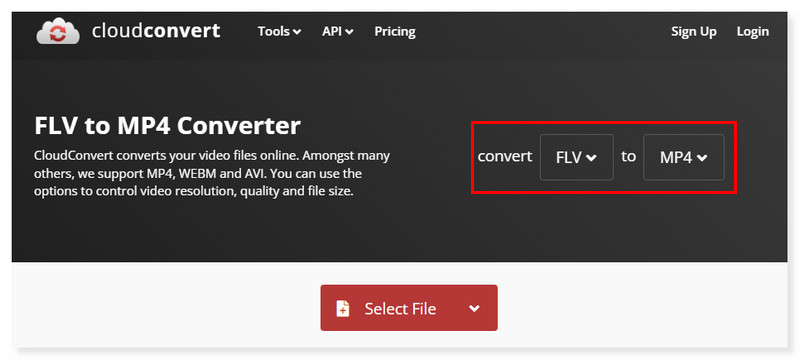
Vaihe 2. Lataa FLV-tiedostoja napsauttamalla Valitse tiedosto. Siellä on mahdollisuus muokata sen esiasetuksia.
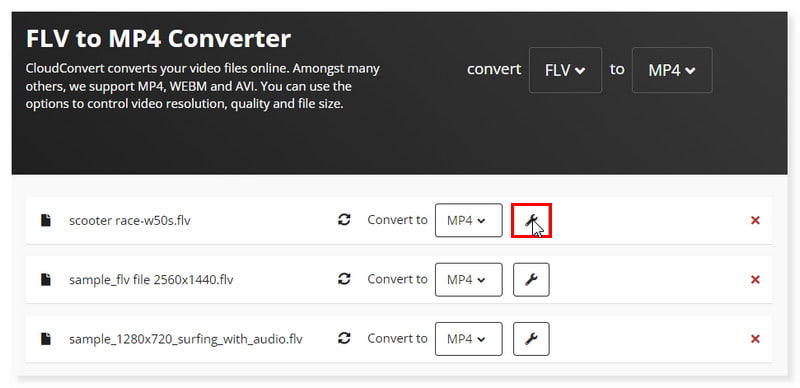
Vaihe 3. Kun olet valmis, napsauta alla olevaa Muunna-painiketta ja aloita muuntaminen. Näin helposti voit muuttaa FLV:n MP4:ksi tämän työkalun avulla.
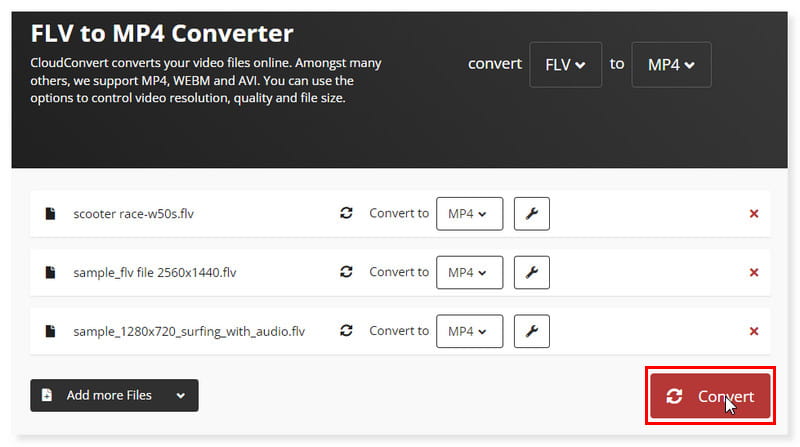
Osa 3. Muuta FLV MP4:ksi FreeConvertin avulla
FreeConvert tarjoaa mutkattoman tavan muuntaa FLV-videotiedostosi MP4-muotoon. Työkalu mahdollisti myös FLV-tiedostojen erämuuntamisen MP4-muotoon. Sinun ei tarvitse huolehtia tänne lataamiesi FLV-tiedostojen turvallisuudesta, sillä tämä työkalu suojaa ne 256-bittisellä SSL-salauksella ja poistaa tiedostosi automaattisesti muutaman tunnin kuluttua. Konversionopeus ei kuitenkaan ole niin nopea, ja verkkosivustolla on tonnia mainoksia sen ilmaisessa versiossa. Mutta voit poistaa kaiken tämän haitan, kun rekisteröidyt ja päivität tilisi.
Plussat
- Tarjoaa helppokäyttöisen käyttöliittymän.
- Sisältää lisäasetukset FLV-muunnoksille.
- Vapaasti käytettävissä 25 konversiota päivässä.
Haittoja
- Se sallii vain enintään 1 Gt:n tiedostokoon ilman rekisteröitymistä.
Vaihe 1. Siirry ensin FreeConvertin verkkosivustolle. Aseta se muuttamaan FLV MP4-muotoon.
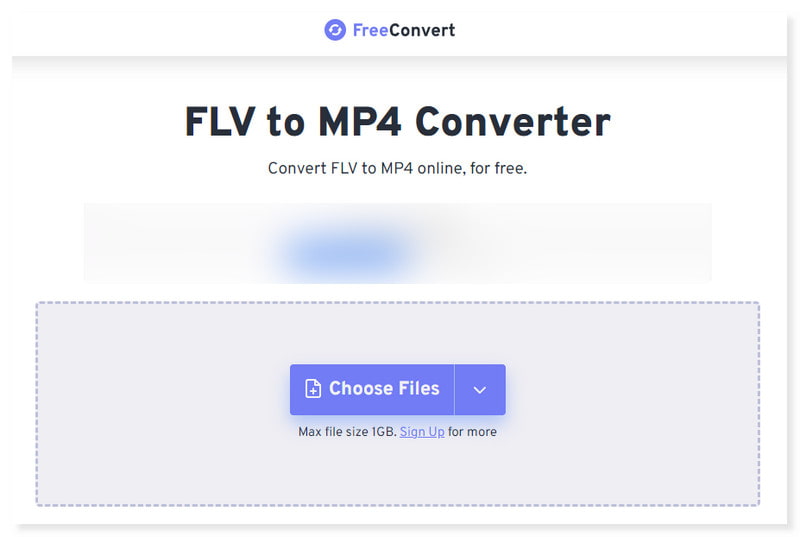
Vaihe 2. Lataa muunnettavat FLV-tiedostot napsauttamalla Valitse tiedostot -pudotuspainiketta. Voit myös lisätä tiedostoja ja säätää esiasetettuja asetuksia.
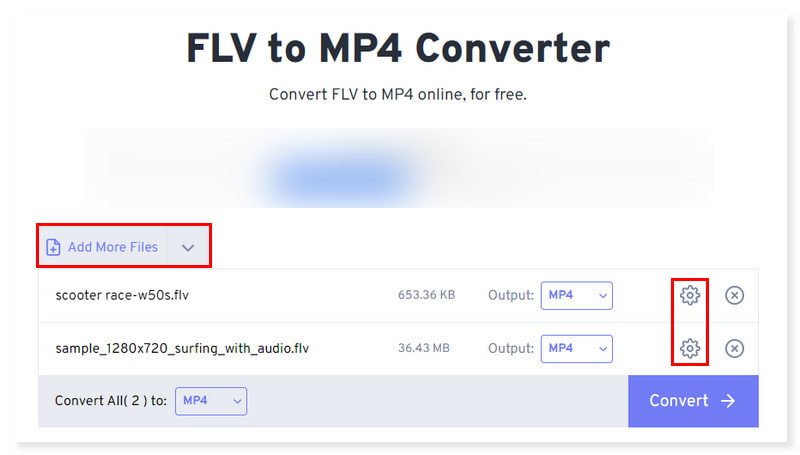
Vaihe 3. Napsauta lopuksi alla olevaa Muunna-painiketta aloittaaksesi muuntaminen MP4:ksi. Katso kuinka helppoa ja yksinkertaista on alustaa FLV MP4:ksi tällä online-työkalulla.
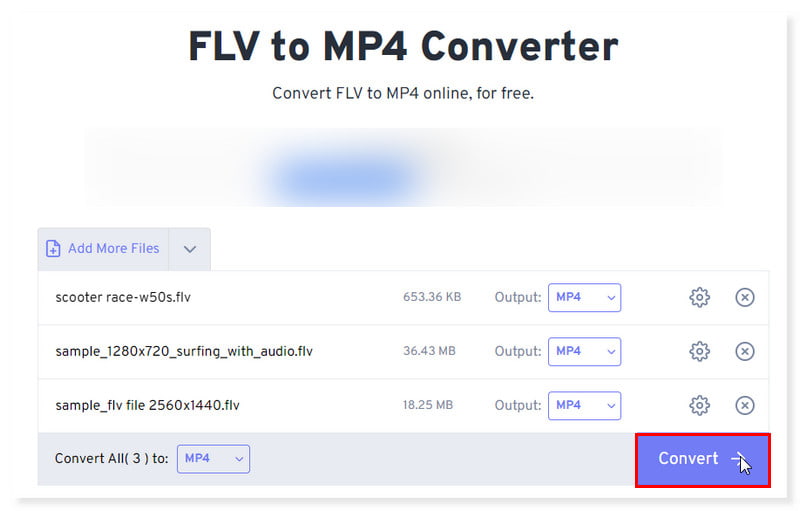
Osa 4. Erämuunnos FLV-muotoon MP4 Zamzarissa
Käyttäjät voivat tehdä FLV:stä MP4:ksi verkossa Zamzarilla, tunnetulla online-videonmuuntosovelluksella. FLV-tiedoston muuntaminen MP4-muotoon on todella helppoa. Ja voit myös käyttää sitä kääntämiseen MP4 - FLV. Lisäksi ohjelma tukee lukuisia lisämuotomuunnoksia. Odota kuitenkin hitaampia muunnoksia ja tiedostokoon rajoittamista, jos valitset vain sen ilmaisen version. Voit päivittää tämän ostamalla tämän työkalun tilauksen.
Plussat
- Sen avulla voit muuntaa tiedostoja URL-osoitteista.
- Tukee tiedostojen pakkausvaihtoehtoja.
- Ominaisuudet API kehittäjille.
Haittoja
- Rajoitetaan enintään 50 megatavun tiedostokoon muunnettavaksi ilmaisessa versiossa.
Vaihe 1. Siirry ensin Zamzarin verkkosivustolle. Siellä näet sen FLV-MP4-muuntimen.
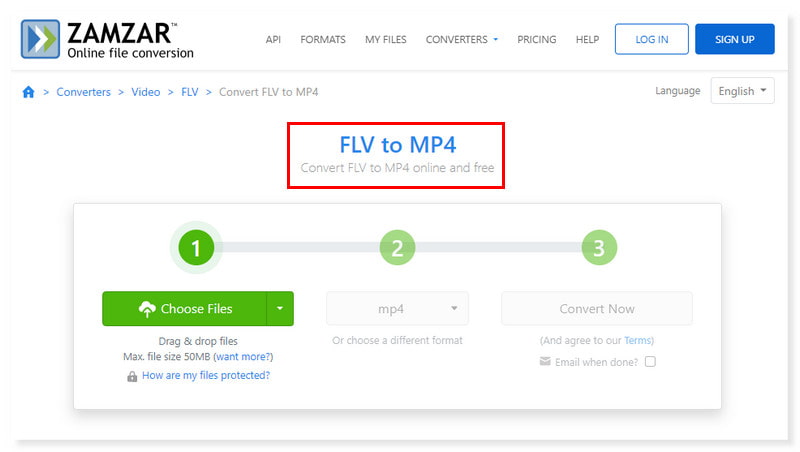
Vaihe 2. Napsauta avattavaa Valitse tiedostot -painiketta ja lähetä FLV-videotiedostosi.
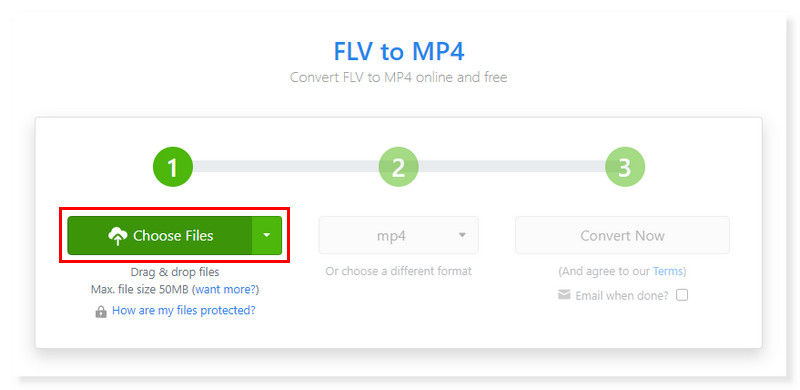
Vaihe 3. Kun olet valmis, napsauta Muunna nyt -painiketta aloittaaksesi prosessin. Näin voit muuttaa FLV:n MP4:ksi yksinkertaisesti ja helposti.

Osa 5. Tee FLV:stä MP4:ksi Movavi Online Video Converterilla
FLV:n muuntaminen MP4:ksi saattaa olla kätevää useimmille käyttäjille ja videoeditoreille. Tämän muuntamisen tekeminen ilmaiseksi ja ilman vaikeuksia on nyt yksinkertaisempaa kuin koskaan Movavi Online Video Converterin avulla. FLV-videosi pysyvät korkealaatuisina, kun käytät tätä verkossa videomuunnin. Tämän seurauksena MP4-versio näyttää yhtä selkeältä ja värikkäältä kuin FLV-vastineet, mutta säilyttää alkuperäisen laadun. FLV-MP4-muuntimen online-versio tarjoaa kuitenkin vain rajoitetun mahdollisuuden muokata joitain vaihtoehtoja ja säätää videoitasi. Tämä rohkaisee käyttäjiä lataamaan sen työpöytäversion.
Plussat
- Tarjoaa suoraviivaisen FLV-muunnoksen.
- Tukee laajaa valikoimaa mediatiedostomuotoja.
- Voi pakata suuria tiedostokokoja.
Haittoja
- Siitä puuttuu videoeditointivaihtoehto ennen muuntamista.
Vaihe 1. Siirry Movavi Online Video Converter -sivustolle.
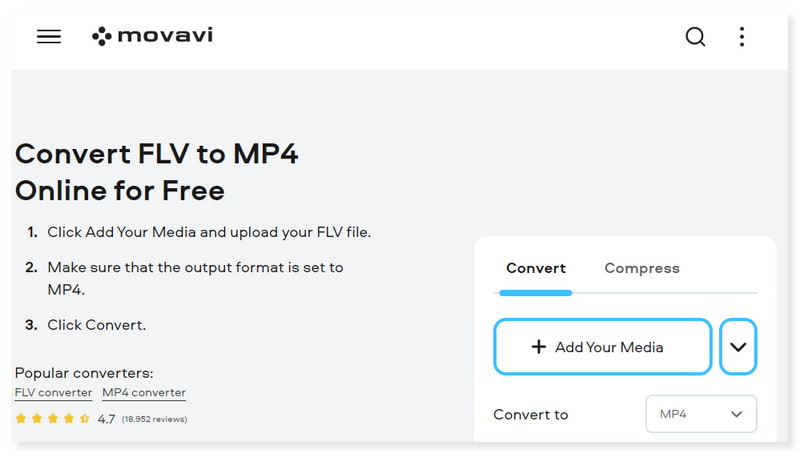
Vaihe 2. Aseta seuraavaksi tulostusmuodoksi MP4. Valitse sen jälkeen Lisää mediasi -painike lähettääksesi FLV-tiedostosi.
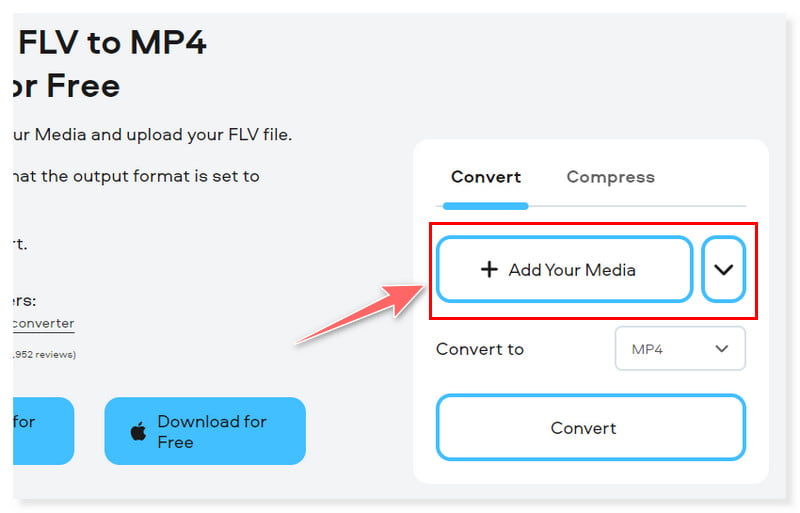
Vaihe 3. Kun olet valmis, napsauta Muunna-painiketta aloittaaksesi muuntaminen. Ja siinä mennään! Voit nyt muuntaa FLV:n MP4:ksi ilmaiseksi.
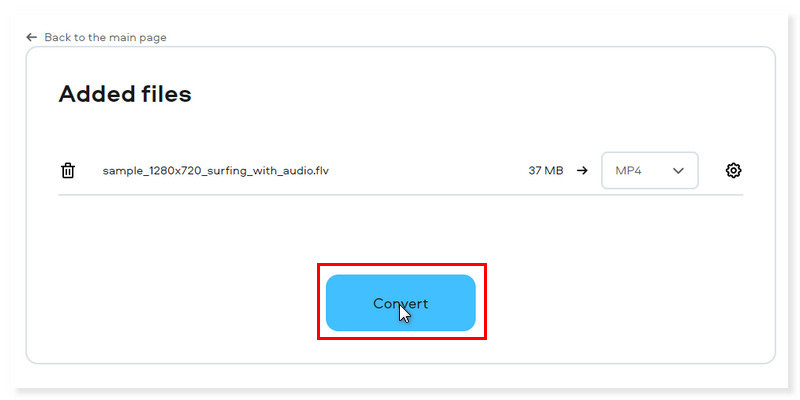
Osa 6. Muuta FLV MP4:ksi Online-Convertin avulla
Online-Convert on myös yksi parhaista valinnoista, kun valitset FLV-MP4-muuntimen kokeiltavaksi. Työkalu tarjoaa yksinkertaisen muuntamisen FLV-tiedostoistasi, joten sinun ei tarvitse huolehtia, jos et ole vielä tekninen tiedostojen muuntamiseen. Tällä työkalulla voit myös muuntaa MP4-tiedostoja FLV-muotoon käänteisesti. Vaikka työkalu esittelee itsensä verkkosivustolla ilmaisena online-muuntimena, toiminnot ovat rajoitetusti maksuttomia käyttäjiä jossain määrin saatavilla. Lisäksi voit muuntaa enintään kolme tulosta 24 tunnin sisällä.
Plussat
- Tukee laajaa valikoimaa mediatiedostojen muunnoksia.
- Saatavilla Chrome-laajennuksessa.
- Tukee latauksia pilvitallennustilasta ja URL-osoitteiden kautta.
Haittoja
- Kaikkia ominaisuuksia ei voi käyttää, ellet maksa tilauksesta.
Vaihe 1. Siirry Online-Convertin verkkosivustolle. Sivustolla voit vetää ja pudottaa FLV-tiedostoja.
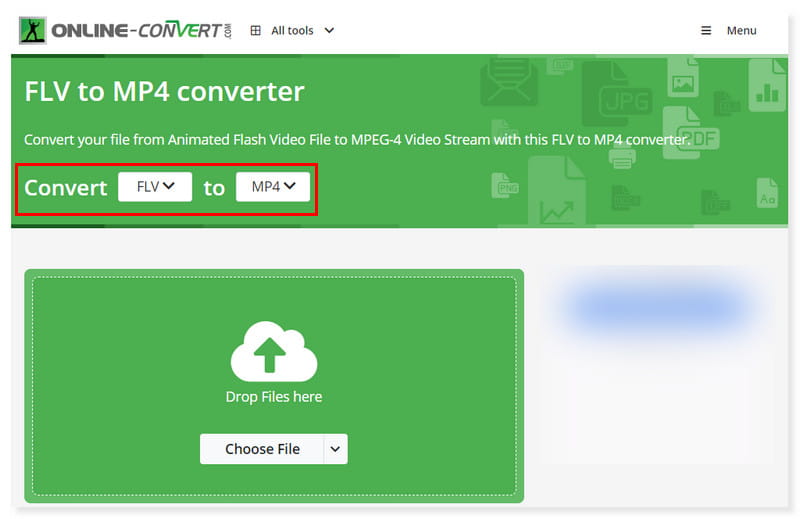
Vaihe 2. Napsauta sitten Valitse tiedosto tai pudota muutettavat FLV-tiedostot. Aseta sen jälkeen tulostusmuodoksi MP4.
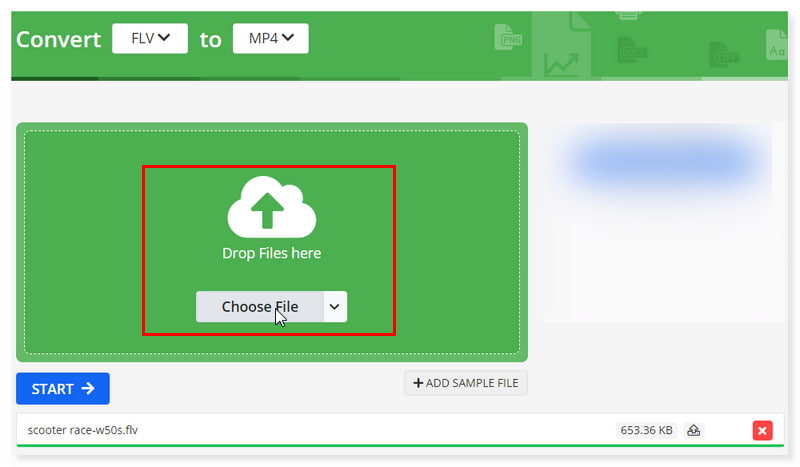
Vaihe 3. Napsauta lopuksi Käynnistä-painiketta ja muunna FLV-tiedostosi MP4-muotoon. Ja siinä se! Nämä ovat yksinkertaisia oppaita, joita voit seurata FLV-tiedostojen muuntamiseksi MP4-muotoon verkossa ja ilmaiseksi!
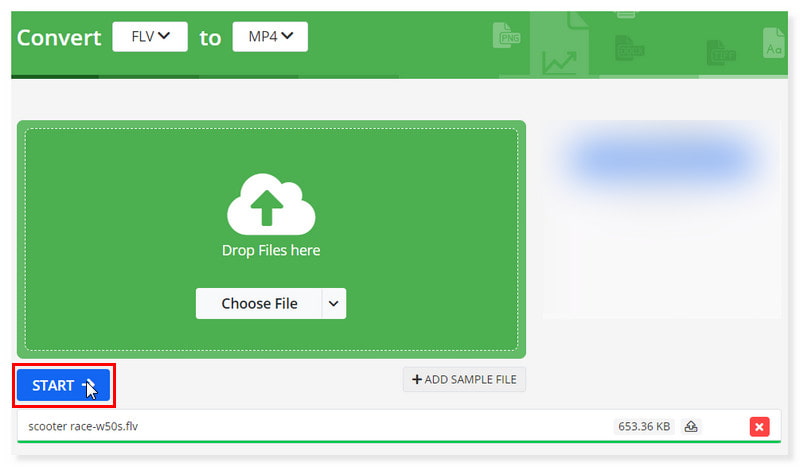
Osa 7. Bonus: Muunna FLV MP4:ksi offline-tilassa
Alan paras työpöytävideomuunnin, joka voi auttaa sinua muuttamaan FLV-tiedostot välittömästi MP4-muotoon. Vidmore Video Converter. Se voi muuntaa FLV:n MP4-, MOV-, AVI-, MKV-, VOB-, WMV-, WebM-, DivX-, 3GP-, MOD- ja moniin muihin muotoihin. Se alkaa muuntaa heti, valitsetko FLV-tiedoston tietokoneeltasi vai pudottamalla tiedoston työkaluun. Lisäksi voit käyttää yli 100 esiasetusta saadaksesi FLV:si käytettäväksi suosituilla laitteilla ja laitteilla, kuten iPhoneilla, Sony PlayStationilla, televisioilla, Samsung Galaxylla ja muilla. Lisäksi se on monipuolinen offline-työkalu, jonka avulla voit muokata ja säätää FLV-videoitasi ennen niiden muuntamista 50 kertaa nopeammalla nopeudella. Tämä työkalu tukee myös FLV-tiedostojen erämuuntamista, jolloin käyttäjät voivat kääntää videoita jopa 4K UHD -resoluutiolla. Näin voit käyttää tätä FLV-MP4-muunninta työpöydälläsi:
Vaihe 1. Lataa ja asenna ohjelmisto Vidmore Video Converter ja käynnistä se työpöydälläsi.
Vaihe 2. Napsauta Muunnin-välilehdellä käyttöliittymän keskellä olevaa plusmerkkiä lisätäksesi tiedostoja tai vedä ja pudota FLV-tiedostosi. Voit myös napsauttaa avattavaa Lisää tiedostoja -painiketta.
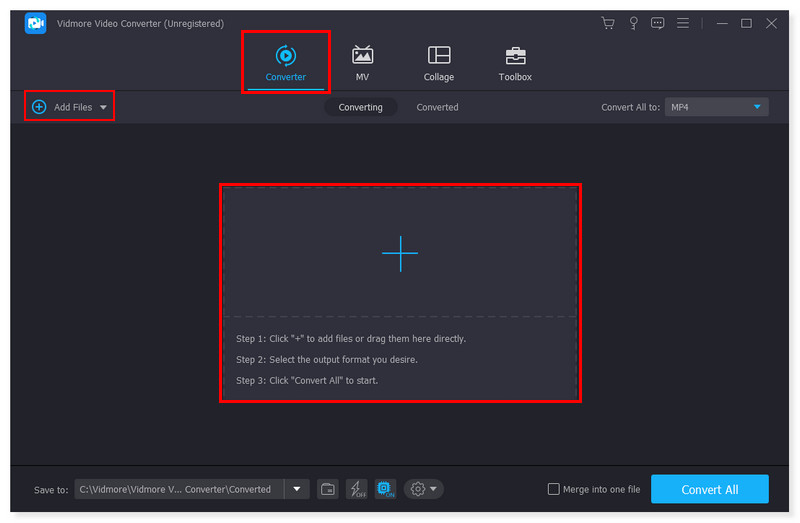
Vaihe 3. Aseta lähtömuodoksi MP4. Jos lisäsit useita tiedostoja, voit määrittää tulostusmuodon eri tavalla jokaisessa tiedostossa ja säätää muodon esiasetuksia.
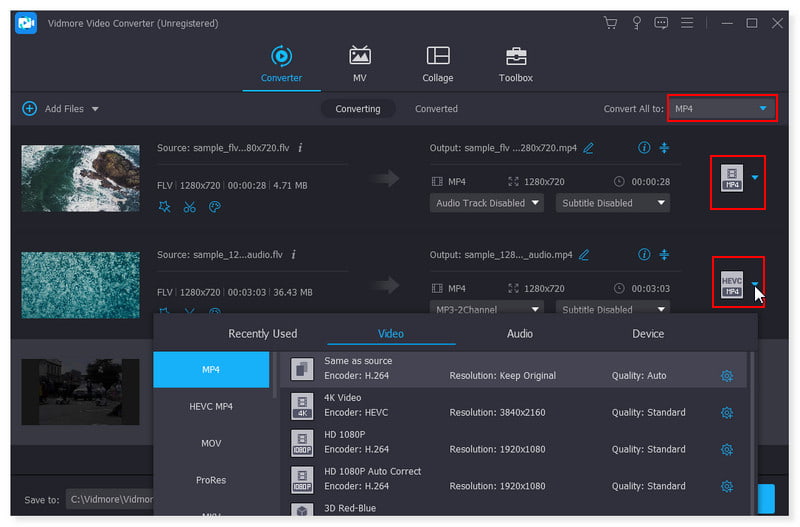
Vaihe 4. Kun olet muokannut FLV-tiedostoa, voit nyt napsauttaa Muunna kaikki -painiketta aloittaaksesi sen muuntamisen. Ja siinä mennään! Voit nyt muuntaa FLV:n MP4:ksi Windows 10/11:ssä tämän offline-työkalun avulla.
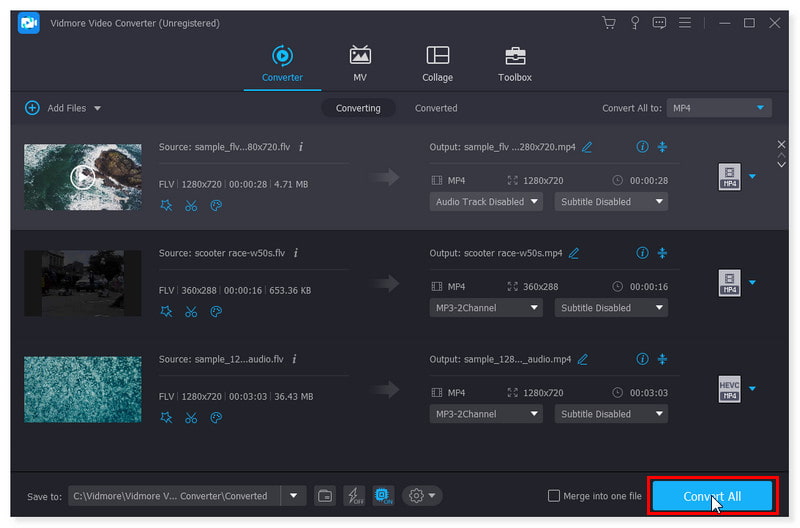
Osa 8. Usein kysyttyä FLV:n muuntamisesta MP4:ksi
Voiko VLC muuntaa FLV:n MP4:ksi?
Vastaus on kyllä. Ei ole raportoitu tunnettuja ongelmia, jotka voisivat estää FLV:n muuntamisen MP4:ksi VLC:tä käyttämällä. Sovelluksessa on kaikki tarvittavat työkalut videoiden muuntamiseen ja suoratoistoon. VLC:n valitseminen varmistaa parhaan mahdollisen muunnoskokemuksen, mitä monet muut ohjelmat eivät voi luvata.
Voinko muuntaa FLV:n MP4:ksi Adobe Premieren avulla?
Itse asiassa Adobe Premiere Pro ei tue FLV-tuontia. On kuitenkin olemassa tapa muuntaa FLV-tiedostot MP4-muotoon, kun asennat kolmannen osapuolen laajennuksia, jotka tukevat FLV-tiedostomuotoa.
Kuinka muuntaa FLV MP4: ksi FFmpegillä?
Vaihe 1. Ensimmäinen asia on FLV-tiedostojen lisääminen ohjelman aikajanalle. Voit vetää ja pudottaa niitä tai käyttää valikkoriviä.
Vaihe 2. Monien FFmpegin tarjoamien tulostusmuotojen joukosta MP4 on se, joka sinun on valittava.
Vaihe 3. Napsauta Valmis-painiketta muuntaaksesi tiedostot, ja ne tallennetaan automaattisesti kotihakemistoon.
Kuinka muuntaa FLV MP4:ksi HandBrakessa?
Vaihe 1. Käynnistä ohjelmisto ja lataa FLV-tiedosto, jonka muunnat napsauttamalla Lähde-välilehteä.
Vaihe 2. Aseta tulostusmuoto. Varmista, että olet valinnut MP4-muodon asetuksista.
Vaihe 3. Kun olet valmis, napsauta Käynnistä-painiketta aloittaaksesi FLV:n muuntaminen MP4:ksi.
Mitä käyttää FLV:n muuntamiseen MP4:ksi Linuxissa?
Voit yrittää käyttää työpöytäohjelmistoja, jotka ovat käytettävissä Linuxissa, kuten HandBrake, VLC Media Player ja FFmpeg.
Johtopäätös
Muuntaminen FLV - MP4 voi olla erittäin hyödyllinen multimediamaailmassa, jossa yhteensopivuus on tärkeää. Ja nyt, kun online-videomuuntimet ovat saatavilla, videoiden muuntaminen ilman vaivaa tai kustannuksia on yksinkertaisempaa kuin koskaan. Et tule katumaan, jos kokeilet näitä verkkotyökaluja seuraavan kerran, kun sinun on muutettava FLV MP4:ksi! Lisäksi et voi koskaan mennä pieleen Vidmore ilmainen videomuunnin verkossa, paras FLV-MP4-muunnin.
MP4 ja FLV


